Kuinka tallentaa ääntä iPhonessa laadun menettämättä
On monia syitä, miksi sinun täytyy äänittää ääntä iPhoneen. Kun löydät suosikkiääni iPhonesta, mutta et voi ladata sitä esimerkiksi, äänitallennin on hyödyllinen. Lisäksi saatat joutua tallentamaan tärkeitä puheluita, kokouksia ja paljon muuta. Joissakin tapauksissa voit jopa muuttaa iPhonesi luentojen tallentimeksi säilyttääksesi oppitunnit, haastattelut, luennot jne. Tässä oppaassa opit kolme tehokasta tapaa tehdä työ ja tallentaa ääntä, musiikkia tai ääntä iPhonellasi helposti. Aloitetaan matka, jos olet valmis.

Äänen tallentaminen iPhonella on vaikeaa osittain siksi, että Apple noudattaa vakavia tietosuojamääräyksiä. Siksi useimmat kolmannen osapuolen ääninauhurisovellukset eivät ole saatavilla. Blu-ray Master Screen Recorder on poikkeus.
iPhonen parhaan äänitallentimen tärkeimmät ominaisuudet
Sanomattakin on selvää, että se on paras vaihtoehto äänittää ääntä iPhonessa, jos sinulla on tietokone.
Vaihe 1Liitä ääninauhuri iPhoneen
Niin kauan kuin asennat parhaan äänitallentimen tietokoneellesi, käynnistä se ja valitse Äänen tallennin päästäksesi pääliittymään. Jos voit suoratoistaa iPhonen näytön tietokoneelle, tee se nyt. Jos ei, on hyvä jatkaa.

Vaihe 2Äänitä ääntä iPhonessa
Pääliittymässä on kaksi vaihtoehtoa, Järjestelmän ääni ja Mikrofoni. Edellinen pystyy kaappaamaan minkä tahansa äänen tietokoneeltasi, ja jälkimmäinen tallentaa ääntä sisäänrakennetun tai ulkoisen mikrofonin kautta. Nyt voit päättää ottaa jokaisen käyttöön tai poistaa sen käytöstä tilasi perusteella. Klikkaa REC -painiketta ja ääni tallennetaan iPhoneen.
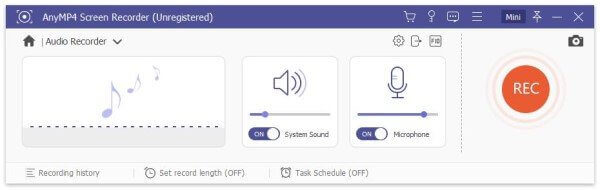
Vaihe 3Esikatsele ja tallenna äänitallenne
Kun haluat lopettaa musiikin tai äänen tallennuksen iPhonessa, paina Lopettaa -painiketta. Sitten sinulle näytetään esikatseluikkuna. Kuuntele tallenne sisäänrakennetulla mediasoittimella. Jos haluat vain säilyttää tallenteen leikkeen, leikkaa se -painikkeella Leike työkalu. Napsauta seuraavaksi Tallentaa -painiketta ja seuraa näytön ohjeita lähettääksesi iPhonen äänitallenteen tietokoneellesi.

Itse asiassa Apple on tuonut iPhoneen monia hyödyllisiä työkaluja, joten voit käyttää niitä useiden tehtävien suorittamiseen. Esimerkiksi Voice Memos -sovellus on esiasennettu äänitallennin iPhoneen. Sen avulla voit tallentaa muistiinpanoja, kokouksia, kappaleita ja muuta ääntä sisäänrakennetun mikrofonin kautta. Muista, että Voice Memos on vain yksinkertainen äänen tallennussovellus. Se ei voi poistaa melua. Joten sinun on parempi käyttää sitä hiljaisessa ympäristössä.
Vaihe 1Etsi ja avaa Äänimuistiot-sovellus iPhonessasi. Se voi olla Ekstrat-kansiossa. Jos et löydä sitä, mene App Storeen ja hanki se ilmaiseksi.

Vaihe 2Napauta suurta punaista ympyräpainiketta alareunassa. Kun napautat sitä, uusi äänen tallennus alkaa välittömästi iPhonessa. Voit nähdä tallenteen pituuden reaaliajassa.
Vaihe 3Voit lopettaa äänen tallennuksen iPhonessa napauttamalla Lopettaa -painiketta. Sitten löydät tiedoston Voice Memos -sovelluksesta. Sovelluksen avulla voit myös kuunnella, nimetä uudelleen, muokata ja jakaa äänitallenteen. Löydät nämä vaihtoehdot koskettamalla sen vieressä olevaa kolmen pisteen kuvaketta.

Huomautus: Äänimuistiot-sovellus ei voi tallentaa äänipuheluita tai keskusteluja iPhonellasi. Lisäksi mikä tahansa puhelu keskeyttää tallennuksen. Vaikka äänimuistioiden tallennuspituutta ei ole rajoitettu, suosittelemme, että tallennat alle tunnin rajoitetun tallennustilan vuoksi. Kun olet saanut haluamasi äänitallennetiedoston, voit toistaa sen kanssa iPhone musiikkisoitin.
Toinen tapa tallentaa musiikkia ja kappaleita iPhonellasi on uusi näytön tallennusominaisuus. Se pystyy tallentamaan iPhonen näytön sisäisellä äänellä. Tämä ominaisuus on käytettävissä kaikissa iPhoneissa ja iPadeissa, joissa on iOS 11 tai uudempi. Muista, että tämä tapa tuottaa videotiedoston, vaikka haluat vain tallentaa ääntä iPhoneen. Siksi tulos on suurempi kuin äänitiedosto. Saatat myös tarvita ylimääräisen video-ääni-muuntimen.
Vaihe 1Avaa Asetukset-sovellus aloitusnäytöltäsi, napauta tiliäsi ja siirry kohtaan Ohjauskeskusja napauta Mukauta säätimiä vaihtoehto.
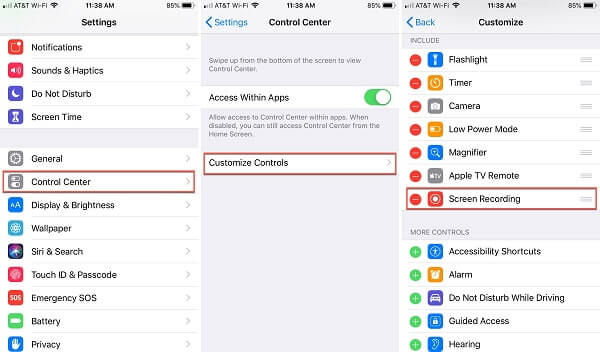
Vaihe 2Etsi Näytön tallennus vaihtoehto alla Lisää säätimiä ja lisää se ohjauskeskukseen napauttamalla vihreää kuvaketta.
Vinkki: iOS 14:ssä tai uudemmassa napauta Lisää säätimiä sijasta Mukauta säätimiä.
Vaihe 3Kun haluat tallentaa iPhonen näytön äänen kanssa, siirry ohjauskeskukseen pyyhkäisemällä ylös minkä tahansa näytön alareunasta. iPhone X tai uudempi pyyhkäise alas oikeasta yläkulmasta.
Vaihe 4Paina syvään Näytön tallennus -kuvaketta avataksesi ominaisuuden. Muista napauttaa Mikrofoni -kuvaketta kytkeäksesi sen päälle. Napauta Aloita nauhottaminen mahdollisuus aloittaa iPhone-näytön tallennus äänellä lähtölaskennan jälkeen.

Vaihe 5Odota, että äänitallennus on valmis, siirry ohjauskeskukseen ja napauta Näytön tallennus vaihtoehto ja paina Lopettaa. Napauta pyydettäessä Lopettaa uudelleen vahvistaaksesi sen. Vaihtoehtoisesti napauta punaista tilapalkkia näytön yläreunasta ja napauta Lopettaa.
Vaihe 6Näytön tallennuksen jälkeen siirry Kuvat-sovellukseen ja löydät videotiedoston albumistasi. Täällä voit leikata ei-toivottuja kehyksiä. Ei kuitenkaan ole toimintoa, joka auttaisi sinua muuttamaan videon äänitiedostoksi.
Lue lisää: 3 parasta tapaa näytön tallentamiseen iPhonessa 14.15.13
Kuinka nauhoitan ääntä salaa iPhonellani?
Sekä alkuperäiset ominaisuudet että kolmannen osapuolen äänentallentimet tallentavat ääntä iPhonellesi ilmoittamatta muille, mukaan lukien äänimuistiot ja näytön tallennusominaisuus. Jos kuitenkin käytät sisäänrakennettua tallennusominaisuutta jossain palvelussa, kuten Google Hangoutissa, vastaanottaja saa ilmoitusviestin.
Kuinka kauan voin tallentaa ääntä iPhonella?
Äänitallennuksen pituudelle iPhonessa ei ole käytännön rajoituksia. Se riippuu jäljellä olevasta muistista. Jos tallentuksesi on erittäin pitkä, laitteesi tila saattaa loppua. Yleisesti ottaen äänitallenteet ovat oleellisesti 480 kt minuutissa. Sinun on parasta tarkistaa varastosi ennen sitä.
Voiko iPhone tallentaa lukittua ääntä?
Riippumatta siitä, onko ääni, kappale tai musiikki lukittu tai salattu, iPhone voi tallentaa sen, jos sitä voi toistaa verkossa tai paikallisesti. Jos olet huolissasi tekijänoikeusongelmista, sinun tulee hankkia lupa ennen sen tallentamista.
Voinko tallentaa iPhoneni Macilla?
Kyllä sinä voit. Voit käyttää QuickTimea iPhonen tallentamiseen Macissa. Kuitenkin, QuickTime ei ehkä toimi Macissa jos yhteytesi ei ole vakaa ja se voi kaapata vain videon ilman ääntä.
Tämä opas on kertonut, kuinka äänität iPhonella tietokoneen kanssa tai ilman sitä. Ensinnäkin Voice Memos -sovellus voi muuttaa iPhonesi äänityslaitteeksi. Se on kätevä tallentaa luentoa, oppituntia ja muuta. Lisäksi sisäänrakennettu näytön tallennusominaisuus pystyy tallentamaan näytön ja sisäisen äänen iPhoneen. Jos ne eivät toimi, Blu-ray Master Screen Recorder on paras vaihtoehto. Lisää kysymyksiä? Jätä viesti alle.
Lisää lukemista
VLC-näytönkaappaus – Tallenna työpöytää ja videota äänellä
VLC ei ole vain mediasoitin, vaan toimii myös näytön tallentimena. Tämä sivu näyttää yksityiskohtaisen oppaan VLC:n käyttämisestä näytön ja videon tallentamiseen äänen kanssa tietokoneeseen.
Näytön tallentaminen äänen kanssa QuickTime Playerin avulla
Voiko QuickTime tallentaa näyttöä tai ääntä? Itse asiassa QuickTime toimii myös näytön tallentimena, jonka avulla voit tehdä näyttö- tai äänitallenteen Macissasi.
Paras äänentallennusohjelmisto minkä tahansa äänen tallentamiseen tietokoneella
Mikä ohjelmisto on paras äänen tallentamiseen? Kuinka voin äänittää musiikkia ilmaiseksi? Onko Windows 10:ssä äänentallennusohjelmistoa? Tämä viesti sisältää luettelon viidestä parhaasta äänentallennusohjelmistosta, joista voit valita.
Audacity Record Computer Audio Macissa ja Windows 10 PC:ssä
Kuinka tallentaa tietokoneen ääntä? Kuinka tehdä Audacityn äänitallenne? Tämä viesti antaa sinulle yksityiskohtaisen oppaan tietokoneen äänen tallentamiseen Audacityllä.